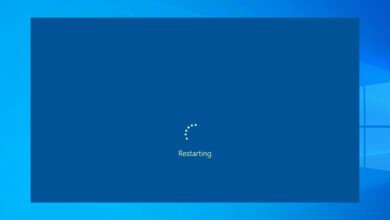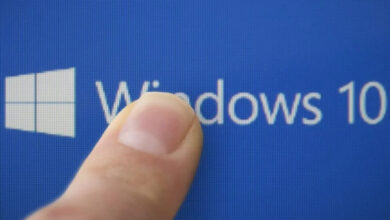Historia de Instagram atascada en la publicación
- Instagram Pueden ocurrir problemas de bloqueo en la publicación debido a una mala conectividad o problemas de caché.
- Consulte el artículo a continuación para leer cómo eliminar bloqueado Instagram historias tuyas teléfono.
- Explorar nuestra sección de solución de problemas para extenso guías de solución de problemas.
- Siéntase libre de explorar nuestro centro web y en la nube detallado para obtener guías más completas.
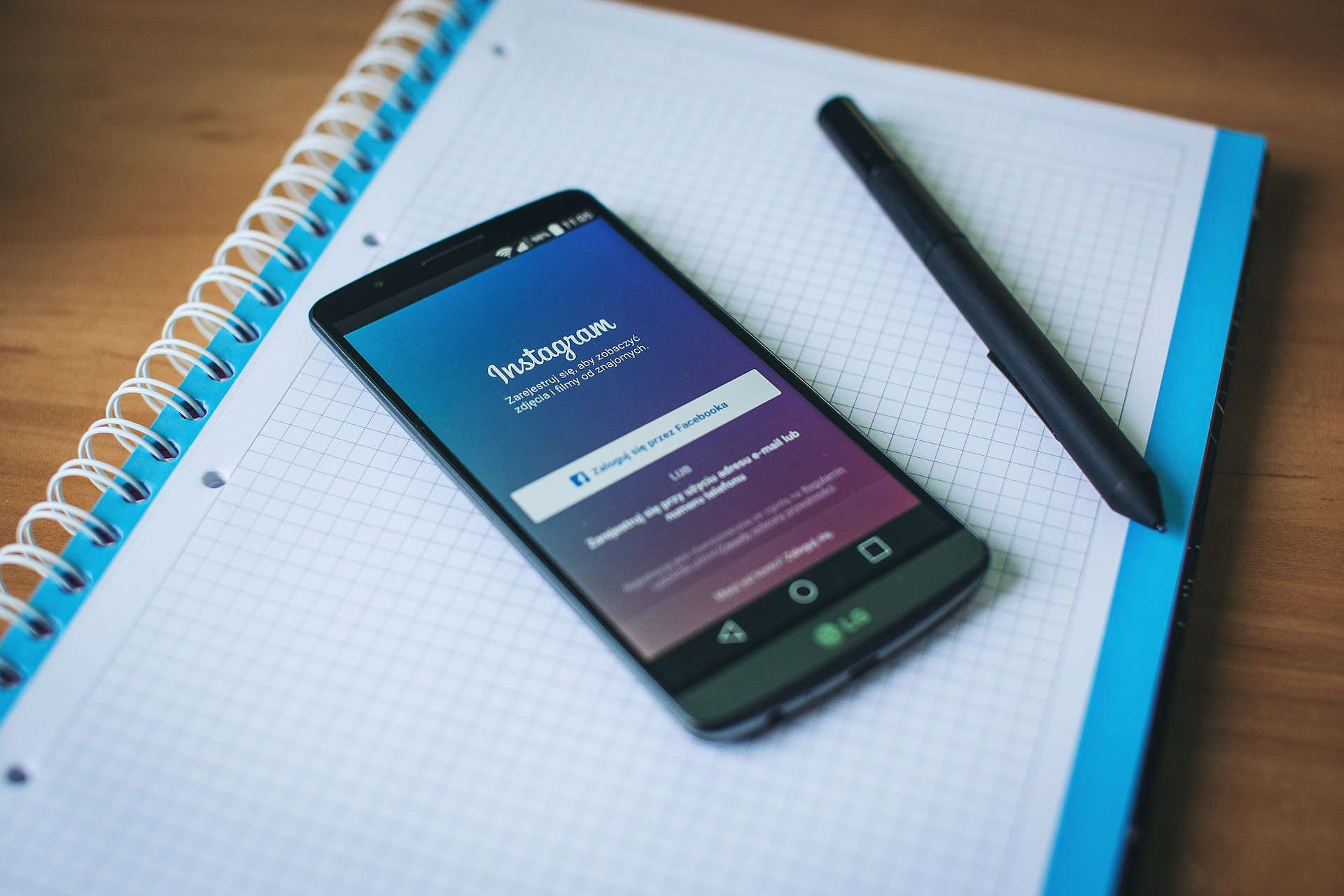
XINSTALAR HACIENDO CLIC EN DESCARGAR ARCHIVO
Historias de Instagram fue un éxito instantáneo cuando se lanzó para usuarios móviles. Tanto es así que otras redes sociales y aplicaciones de streaming han tomado prestada la idea y la han implementado.
Sin embargo, a veces puede encontrarse con una historia de Instagram atascada en problemas de publicación.
A pesar de haber publicado la historia, Instagram mostrará el símbolo que rota la publicación incluso fuera de horario. Afortunadamente, puede solucionar este problema con unos pocos pasos de solución de problemas.
En este artículo, exploramos algunos pasos rápidos de solución de problemas para ayudarlo a solucionar la historia de Instagram atascada en problemas de publicación.
¿Cómo elimino una publicación bloqueada de una historia de Instagram?
1. Apague los datos móviles/WiFi
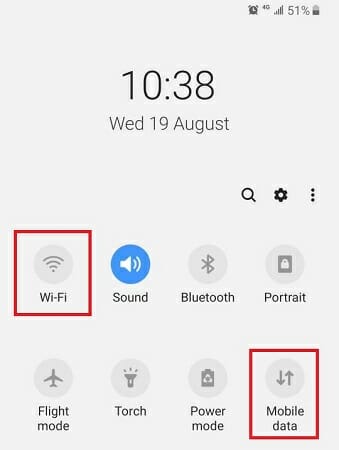
- Tire hacia abajo del cajón de notificaciones desde la parte superior.
- Si utiliza celúla datos, parada Móvil datos.
- Si usas un Wifi, toque para apagar la conexión WiFi.
- Pulse recientemente aplicaciones/multitarea botón en tu teléfono
- Golpe fuerte izquierda derecha arriba para cerrar la aplicación de Instagram.
- Vuelva a iniciar la aplicación de Instagram y abra la sección Historias.
- Allí deberías ver un Intentar otra vez mensaje.
- Seguir adelante Tres puntos al lado y seleccione Eliminar.
No hace falta decirlo, úsalo. sabio botón si no tienes la foto guardada en la galería. Asegúrese de apagar tanto WiFi como celular si ambos funcionan.
Cambiar a otra red

A veces, el problema puede deberse simplemente a problemas de conectividad deficientes. Si está utilizando datos móviles, intente conectarse a un punto de acceso cercano en casa o en el trabajo. Si no tiene un punto de acceso WiFi, use el teléfono inteligente de su amigo o colega para crear un punto de acceso.
Cambiar a otra red, preferiblemente usando datos móviles, parece haber solucionado el problema de muchos usuarios.
2. Activa el modo avión
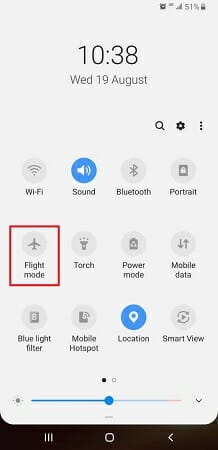
- Despliega el cajón de notificaciones desde la parte superior de la pantalla.
- Encuentra y toca Avión módulo.
- Habilitar el modo Avión deshabilitará su conexión celular, así como WiFi y punto de acceso.
- Una vez que lo tengas en modo Avión, cierra la aplicación de Instagram.
- Abre Instagram de nuevo y ve a la sección de historias.
- Toca los tres puntos junto a Intentar de nuevo.
- Seleccionar Eliminar.
Después de eliminar la historia, puede volver a publicarla sin ningún problema. Asegúrese de desactivar el Modo avión para habilitar su red móvil.
3. Borrar datos y caché de la aplicación
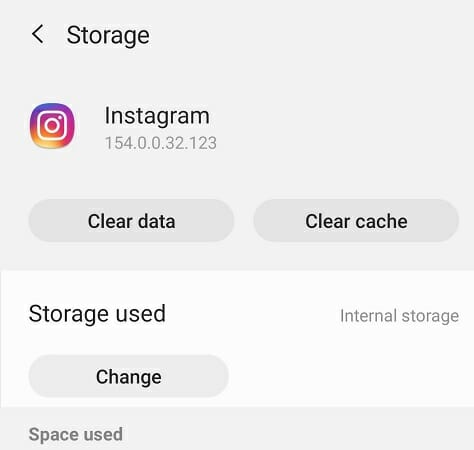
- Cierra la aplicación de Instagram si está abierta.
- En su teléfono Android, toque Ajustes.
- Seguir adelante Aplicaciones / Administrador de aplicaciones.
- Busque y abra la aplicación de Instagram.
- Desplácese hacia abajo y toque Almacenamiento.
- Seguir adelante Limpia la caché.
- Luego toca Borrar datos. Confirme la acción tocando de nuevo BIEN.
Una vez que se hayan borrado sus datos y caché, abra Instagram e inicie sesión en su cuenta. Borrar los datos también eliminará la historia problemática y te permitirá publicar nuevas historias.
4. Actualizar/Reinstalar la aplicación
Actualizar Instagram

- Abra Play Store en su dispositivo Android o Apps Store en un dispositivo iOS.
- Busca y abre Instagram.
- Seguir adelante Actualizar para instalar las actualizaciones pendientes.
Una vez instaladas las actualizaciones, reinicie su teléfono. Inicie Instagram y consulte la sección de historias para ver si hay mejoras.
Reinstalar Instagram
Androide
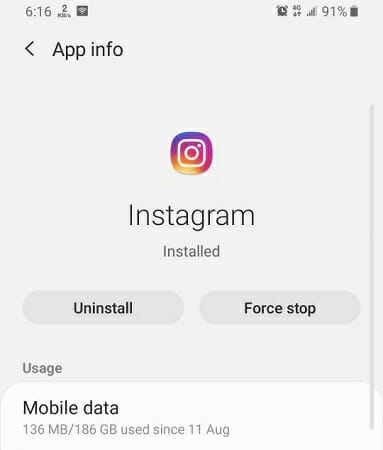
- Seguir adelante Ajustes.
- Desplácese hacia abajo y abra Aplicaciones.
- Busque y abra Instagram desde la lista de aplicaciones instaladas.
- Seguir adelante Desinstálalo.
- Seguir adelante DESINSTALAR luego toque Bien confirmar.
- Una vez desinstalada la aplicación, abra Tienda de juegos de Google.
- Busque Instagram e instale la aplicación.
iPhone
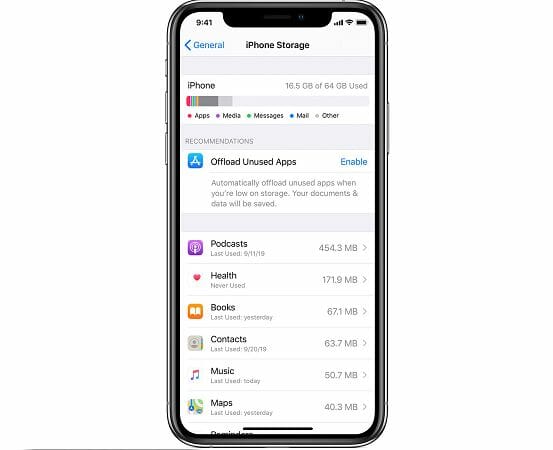
- Abierto Ajustes.
- Ir a General.
- Seleccionar Almacenamiento de iPhone.
- Seguir adelante Instagram.
- Seguir adelante Elimina la aplicación.
- Una vez eliminada, descargue e instale la aplicación nuevamente desde Apps Store.
Si su historia de Instagram se atasca al publicar, podría deberse a un problema de conexión débil o un error temporal. Los pasos enumerados anteriormente deberían ayudarlo a solucionar el problema en poco tiempo.